États du calque
Les états de calque, ou appelés simplement états, vous permettent de définir instantanément la visibilité et les effets de calque de plusieurs calques.

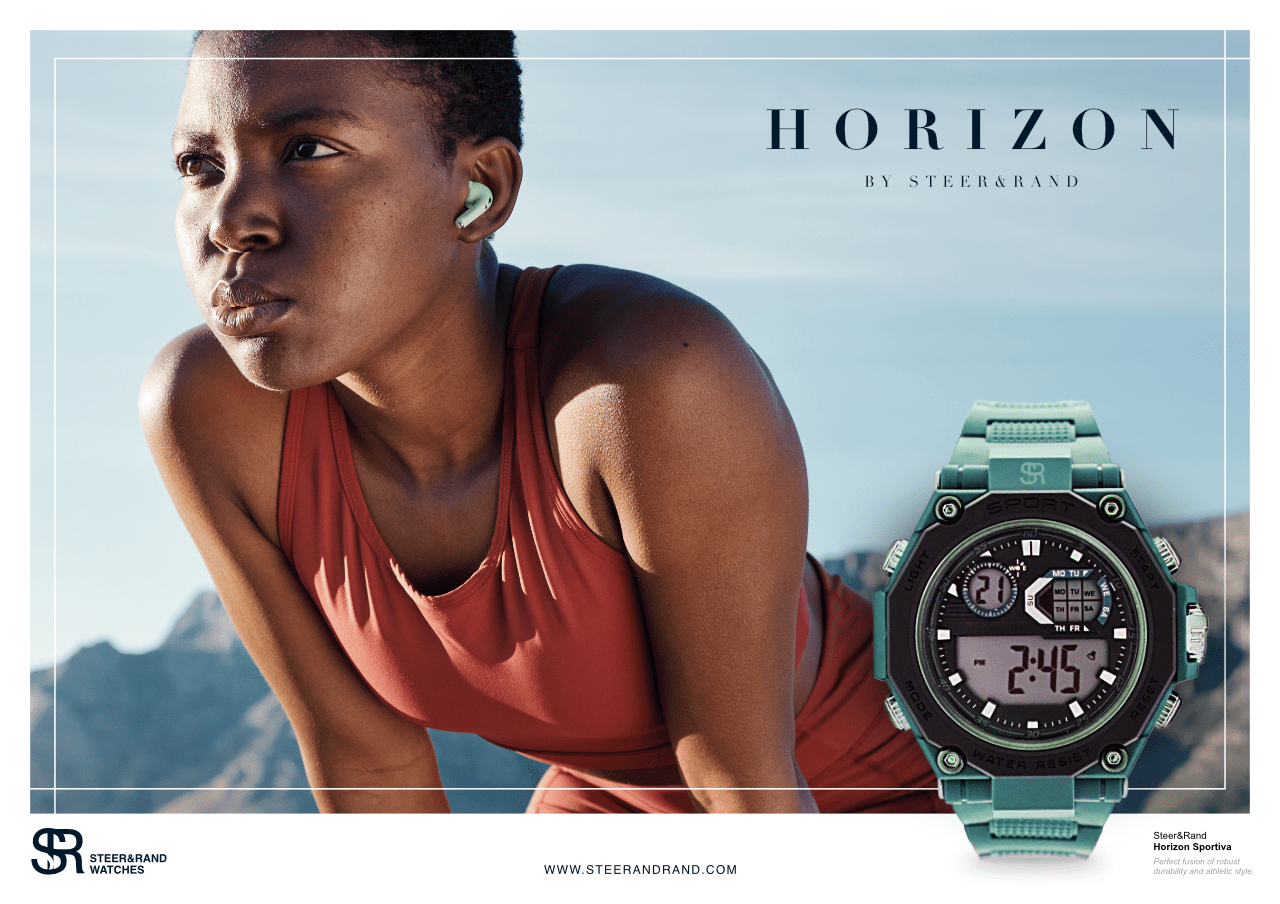
Les états de calque, ou appelés simplement états, vous permettent de définir instantanément la visibilité et les effets de calque de plusieurs calques.

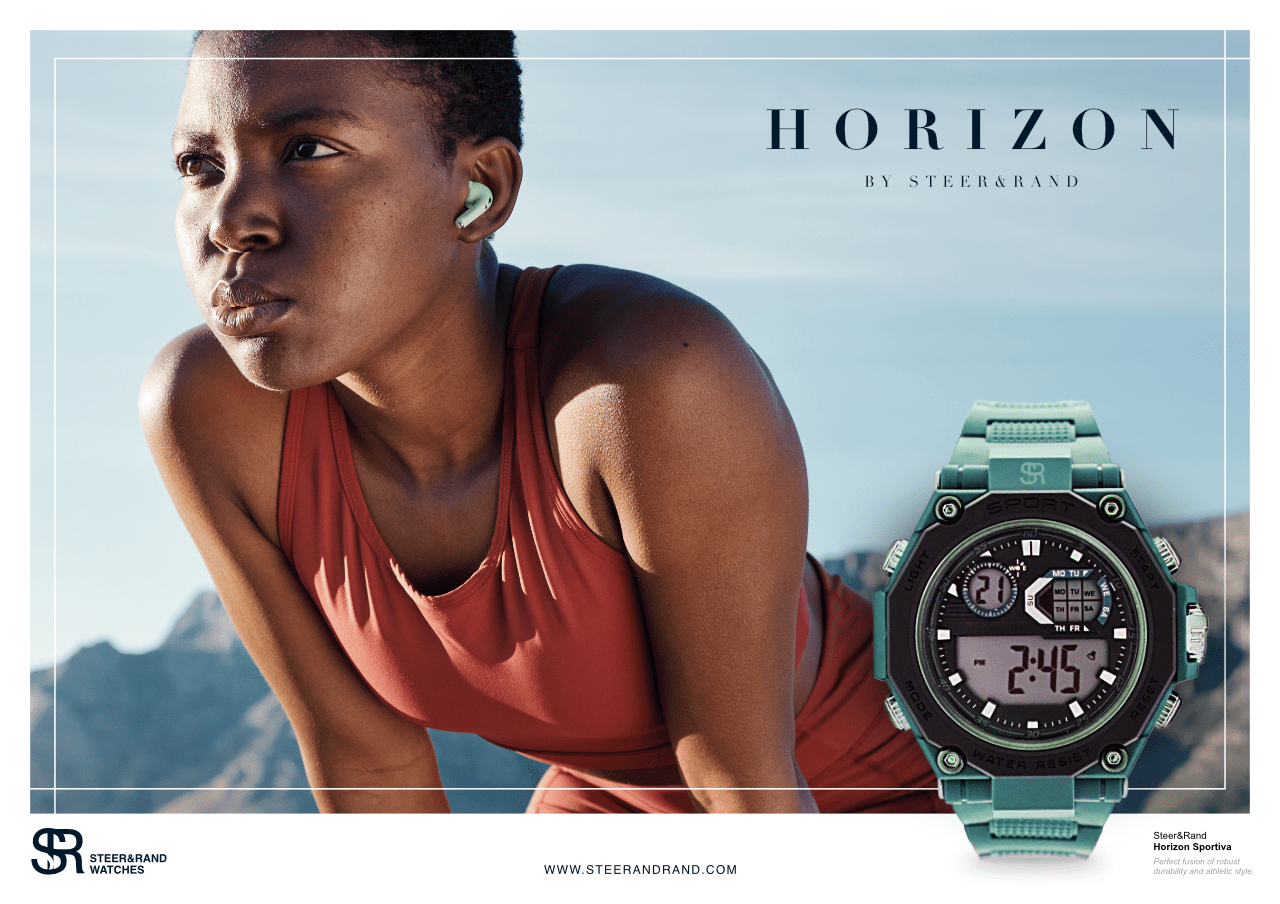
Il existe deux types d’états :
Un nom peut être attribué aux états de chaque type.
Après avoir ajouté plusieurs états ou requêtes à la sous-fenêtre États, vous pouvez rapidement comparer différents choix de conception pour votre document, tels que des masques alternatifs, des réglages, des filtres dynamiques et même un contenu de calque entièrement différent.
Les entrées de la sous-fenêtre États pour chaque type d’état fournissent diverses informations sur la manière dont elles affecteront les calques de votre document.
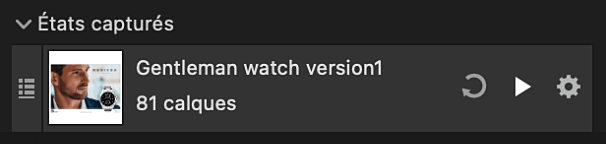
Chaque entrée d’état affiche :
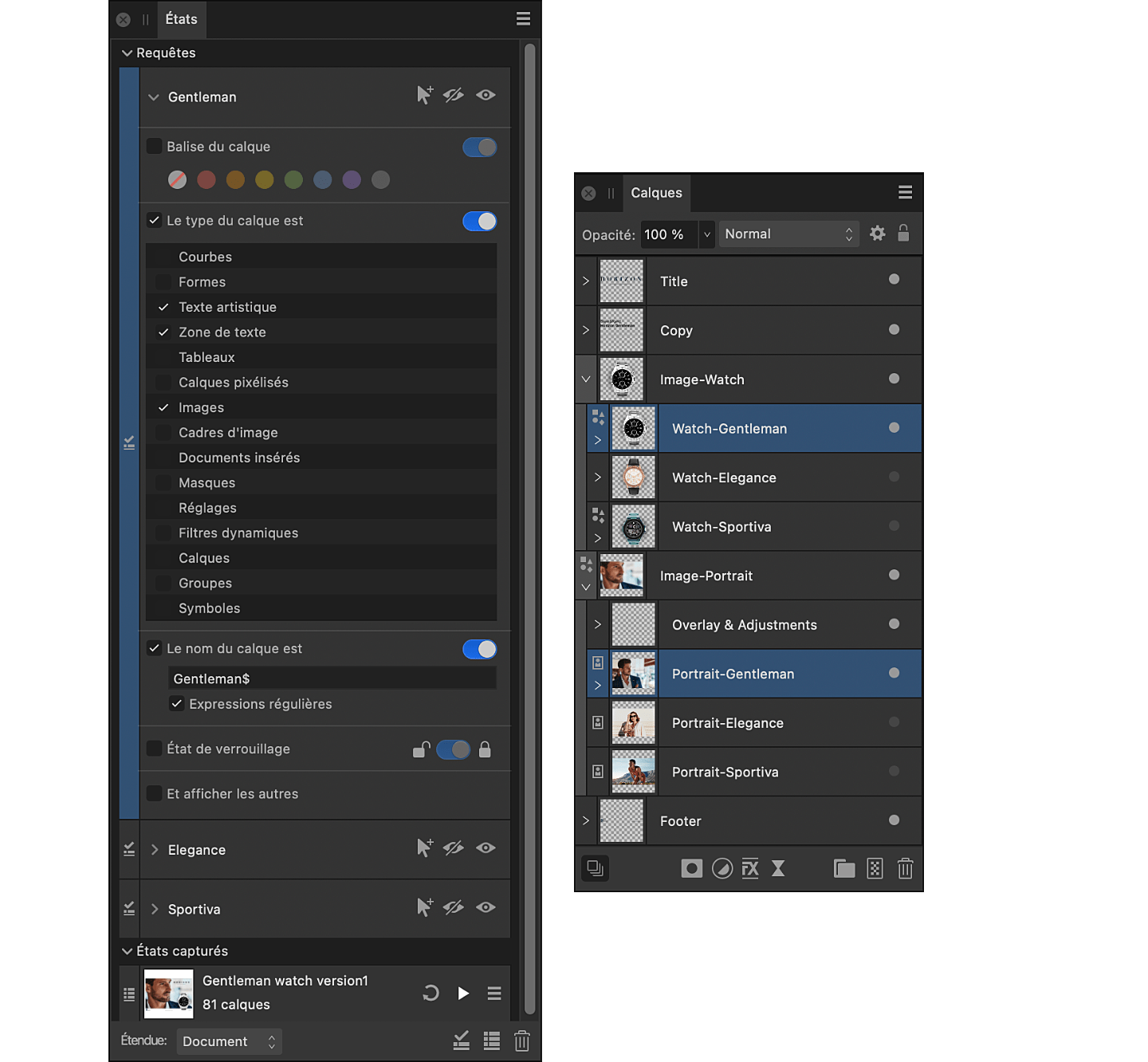
Chaque entrée de requête affiche le nom de la requête et spécifie les critères qui doivent tous être remplis pour définir la visibilité du calque choisi. Vous pouvez spécifier n’importe quelle combinaison des attributs disponibles. Les attributs non sélectionnés sont ignorés.
L’application d’états et de requêtes peut être utilisée dans un certain nombre de scénarios professionnels. Outre un aperçu de ce que votre composition afficherait, comme dans l’exemple ci-dessus, vous pourriez avoir :
Lors de l’ajout ou de la mise à jour d’un état ou de l’application d’un état ou d’une requête, utilisez le paramètre Étendue pour déterminer la manière dont les informations sont capturées dans les calques de votre document ou affectent leur visibilité actuelle, respectivement.
L’étendue peut être le document entier, la sélection en cours dans la sous-fenêtre Calques, ou une planche individuelle : utile lors de l’édition de certains types de document, tels que .afpub
Cela vous permet de concentrer votre utilisation des états sur une partie spécifique de votre travail. Par exemple, les calques dont la couleur de balise est orange, mais uniquement s’ils sont imbriqués dans un calque sélectionné.
Dans la sous-fenêtre États :